今天小编为大家带来了QQ浏览器安卓版设置默认浏览器教程,想知道怎么做的小伙伴来看看接下来的这篇文章吧,相信一定会帮到你们的。
QQ浏览器安卓版怎么设置默认浏览器?QQ浏览器安卓版设置默认浏览器教程
1、首先进入QQ浏览器主界面,点击右下方的图标。
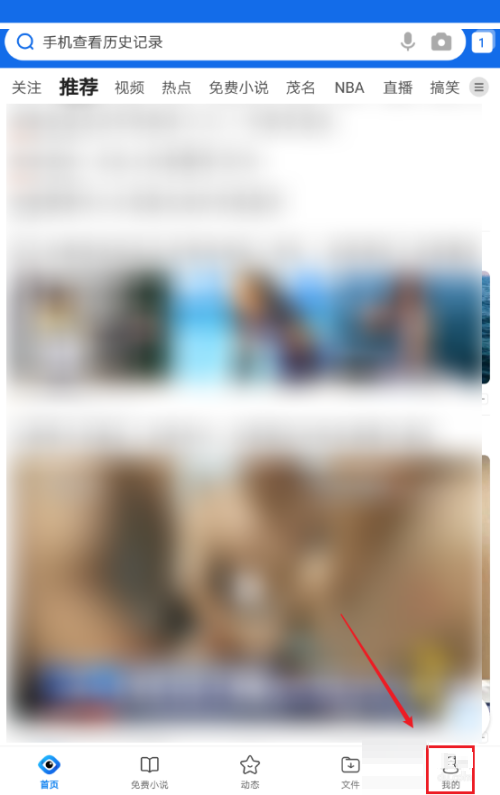
2、然后点击右上方的图标。
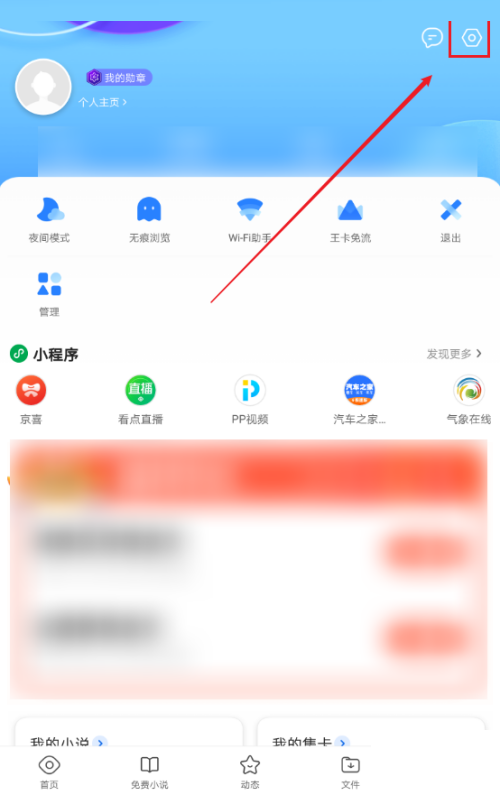
3、进入设置后,在这里就可以点击设置默认浏览器。
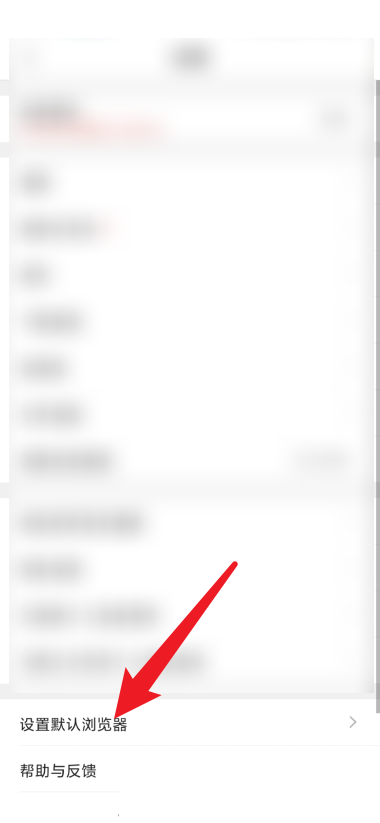
4、最后跳转页面后,在这里就可以设置默认浏览器。
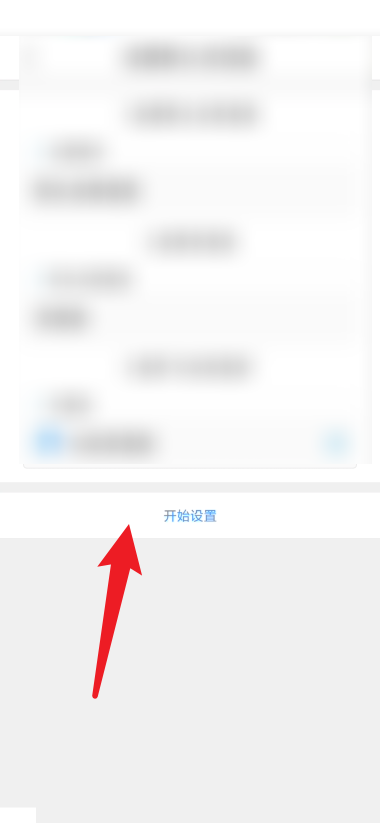
软件教程 ● 文章
搜索分类
时间:2022-10-27 11:25:43 来源:互联网
今天小编为大家带来了QQ浏览器安卓版设置默认浏览器教程,想知道怎么做的小伙伴来看看接下来的这篇文章吧,相信一定会帮到你们的。
QQ浏览器安卓版怎么设置默认浏览器?QQ浏览器安卓版设置默认浏览器教程
1、首先进入QQ浏览器主界面,点击右下方的图标。
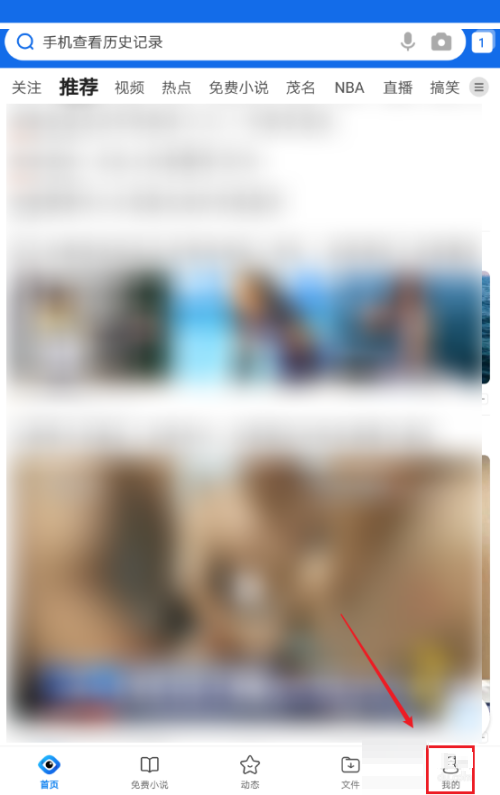
2、然后点击右上方的图标。
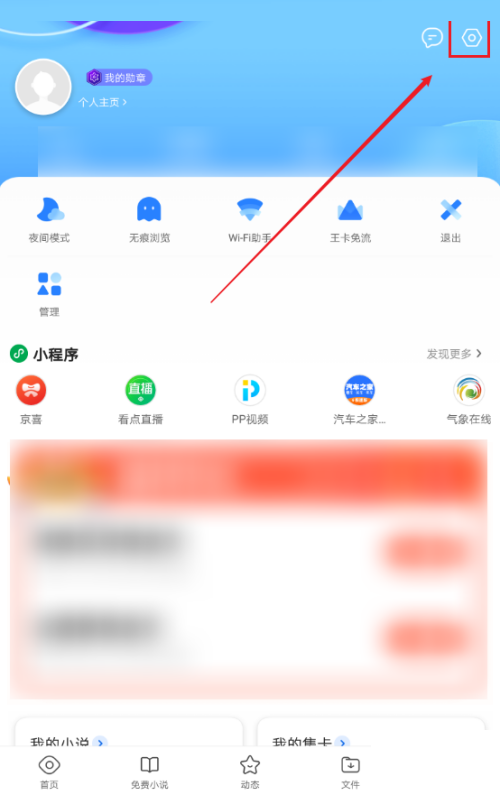
3、进入设置后,在这里就可以点击设置默认浏览器。
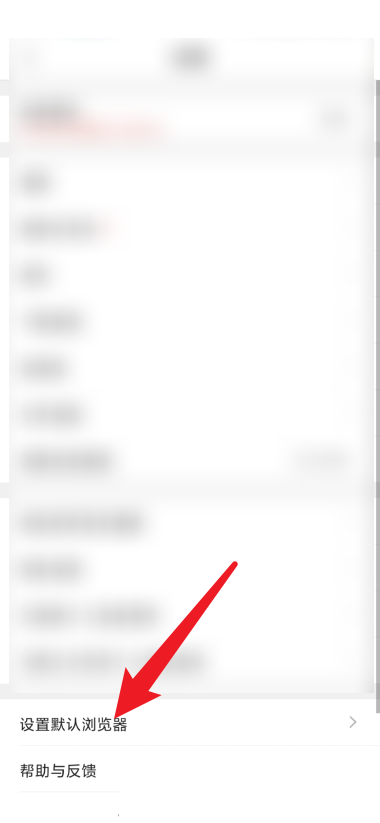
4、最后跳转页面后,在这里就可以设置默认浏览器。
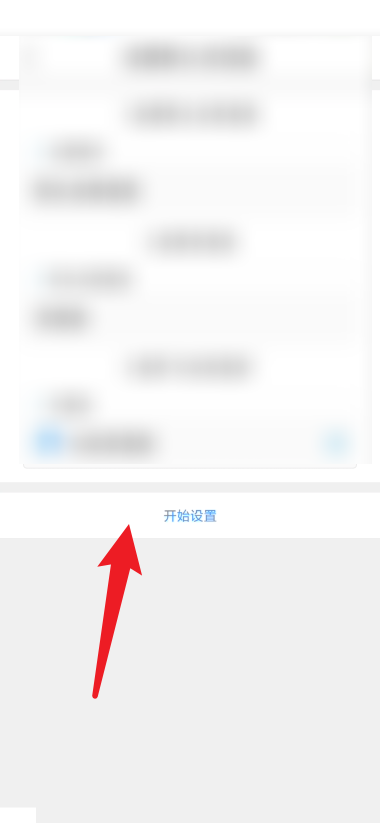
全部评论
还没有评论,快来抢沙发~